Резервная копия — это образ диска виртуальной машины (ВМ), который используется для её восстановления. Вы можете создать резервную копию на узле кластера, где находится исходная ВМ, или использовать внешнее хранилище.
Как создать резервную копию
Чтобы создать резервную копию ВМ, перейдите в Виртуальные машины → выберите ВМ → меню  → Создать резервную копию:
→ Создать резервную копию:
- Выберите Диск, для которого нужно создать копию.
- Выберите Хранилище для копии — внешнее хранилище или Узел, на котором находится VM. Чтобы VMmanager создал копию ВМ в самом свободном хранилище, используйте пункт Выбирать автоматически.
-
Укажите Название новой копии. По умолчанию названия копий имеют вид:
<vmname>_backup_<unixtime>ПоясненияНапример, misty_dichroite_backup_1590457814782.
- Укажите произвольное Примечание.
- Если ВМ находится в KVM-кластере, вы можете остановить её на время создания резервной копии. Это поможет сохранить целостность данных ВМ (например, работающей БД). Чтобы остановить ВМ, включите опцию Остановить VM на время создания резервной копии.
- Нажмите кнопку Создать резервную копию.
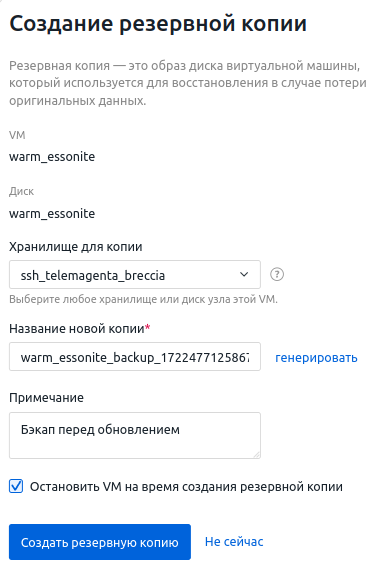
Управление резервными копиями
Управление копиями отдельной ВМ
Для управления перейдите в Виртуальные машины → выберите ВМ → кнопка Параметры → вкладка Резервные копии.
Чтобы восстановить ВМ из резервной копии, нажмите кнопку восстановить.
Чтобы удалить резервную копию, нажмите значок  .
.
Чтобы изменить название или примечание к резервной копии, нажмите значок  .
.
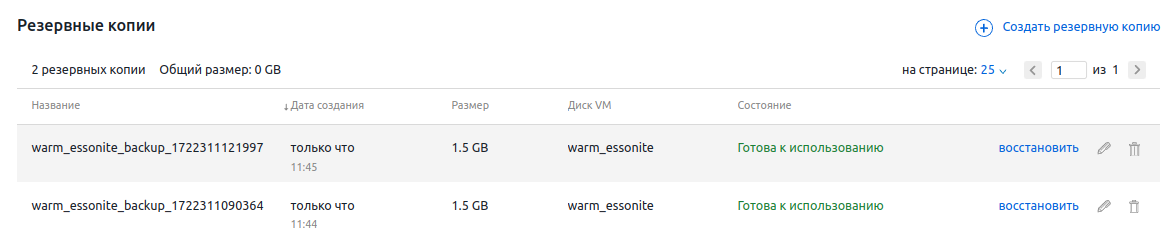
Управление копиями всех ВМ
Для управления перейдите в Резервные копии → вкладка Все копии. Вы можете отфильтровать копии по:
- названию;
- примечанию;
- id;
- названию диска;
- владельцу;
- названию ВМ;
- размеру диска;
- кластеру;
- состоянию;
- месту хранения.
Чтобы отфильтровать список копий, нажмите значок  в нужном столбце.
в нужном столбце.
Чтобы выполнить операцию с копией, нажмите значок  в строке с копией и выберите действие:
в строке с копией и выберите действие:
- Восстановить диск VM из копии;
- Редактировать — изменить название копии или примечание;
- Примечание — добавить или изменить примечание;
- Удалить.
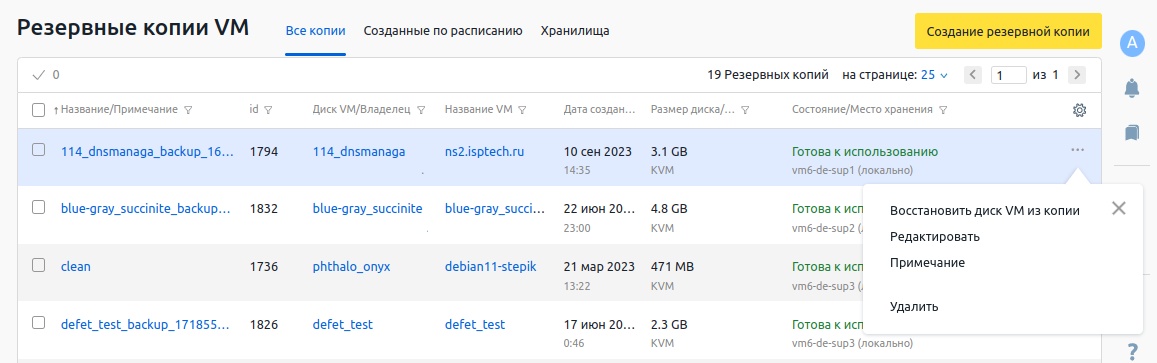
Чтобы выполнить операцию одновременно с несколькими копиями:
- Отметьте нужные копии в левом столбце таблицы.
- Выберите вид операции в верхней строке таблицы.
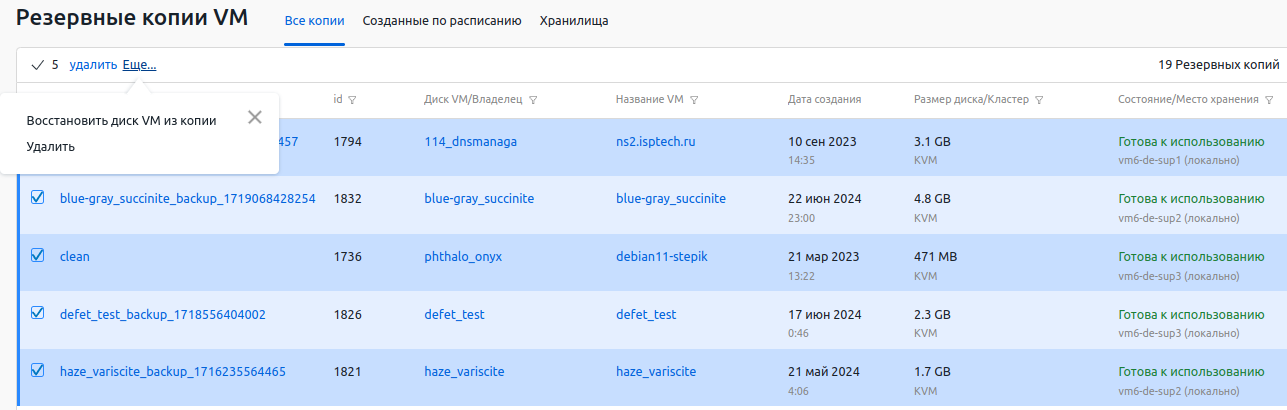
Как пользователю создавать резервные копии
Если у VMmanager настроена интеграция с BILLmanager, вы можете разрешить пользователям создавать резервные копии своих ВМ. Для этого включите в конфигурацию тарифного плана BILLmanager место для хранения образов. Подробнее см. в статье Тарифный план VMmanager 6 документации BILLmananger. Пользователи, которые приобретут место под образы, смогут создавать резервные копии ВМ.